如何批量生成带序号的二维码
今天有小伙伴咨询是否可以使用中琅条码标签打印软件去进行批量生成带序号的二维码标签。

首先打开中琅条码标签打印软件,点击新建标签,在“文档设置”中按照实际打印机中的标签纸张大小去进行设置标签纸张参数信息。接着点击软件左侧工具栏中“绘制二维码”在标签画布中进行绘制一个二维码对象,鼠标双击绘制的二维码,弹出“图形属性”,在数据源下点击“修改”,数据对象类型使用“序列生成”默认参数即可,点击编辑。

接着在右侧处理方法中点击“添加”,处理方法类型选择“补齐”,位置选择“左端”,目标长度设置为6,填充字符设置为0,添加确定,一个序列号的二维码就设置好了。

想要将二维码下面有一个和二维码一样内容的数字,这时可以在二维码图形属性“基本”中查看二维码在软件中的ID,也可以直接选中在软件下方查看ID。
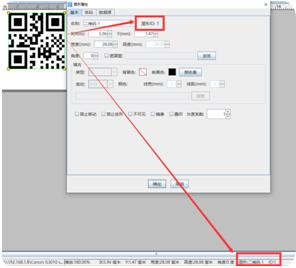
在二维码下面绘制一个普通文本,普通文本使用数据对象类型“数据引用”,引用的ID就是二维码的ID,这样的话二维码中的序号就和文本中的序号保持一致。
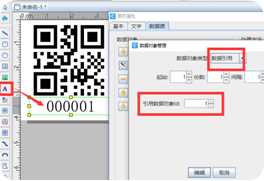
制作完成就可以通过打印预览去进行翻页查看批量生成带序号二维码的内容效果。
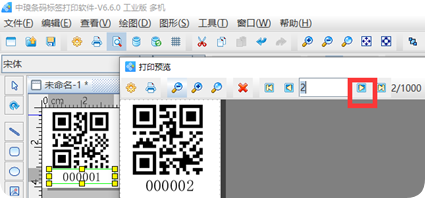
以上就是在中琅条码标签打印软件批量生成带序号的二维码标签全部操作步骤了,有需要的话可按照文章中步骤去进行制作哦。

共有条评论 网友评论